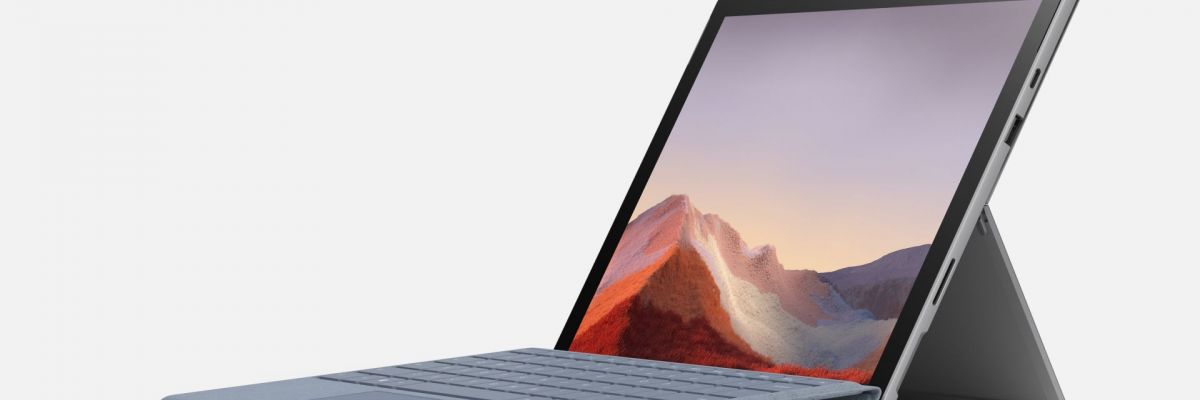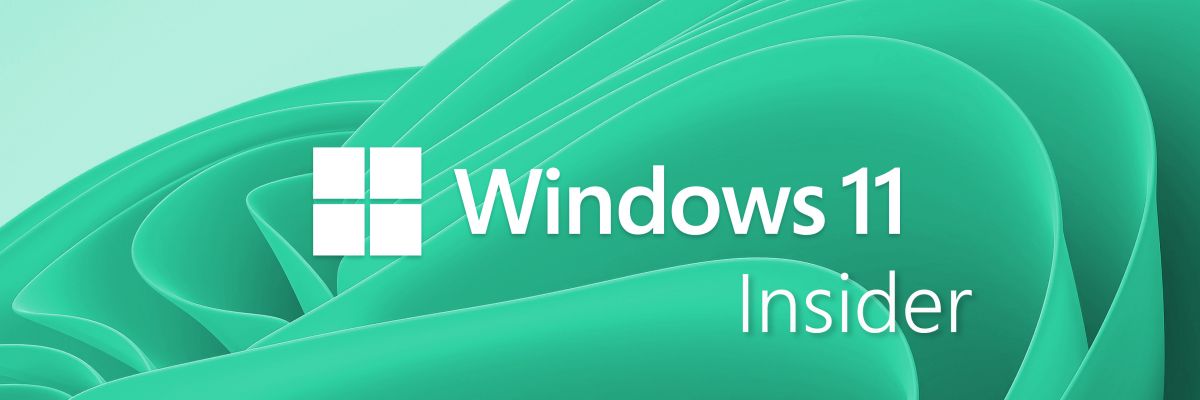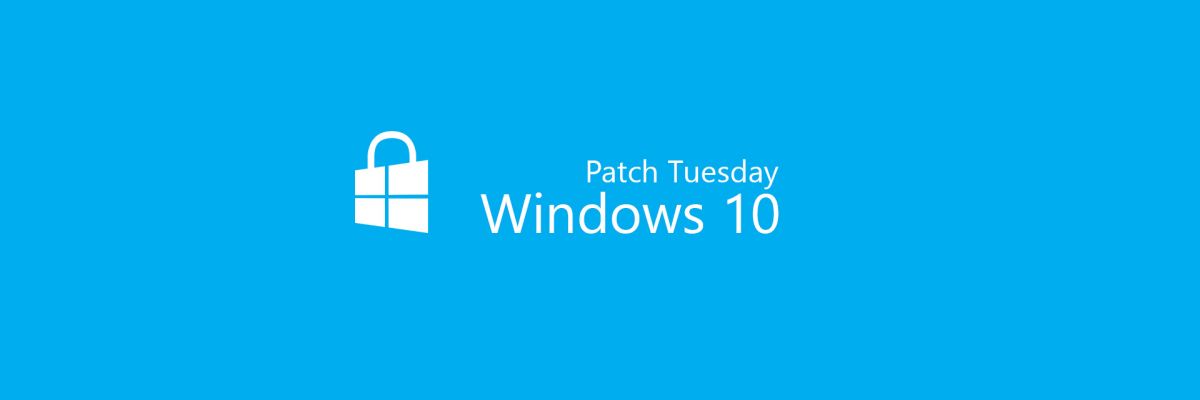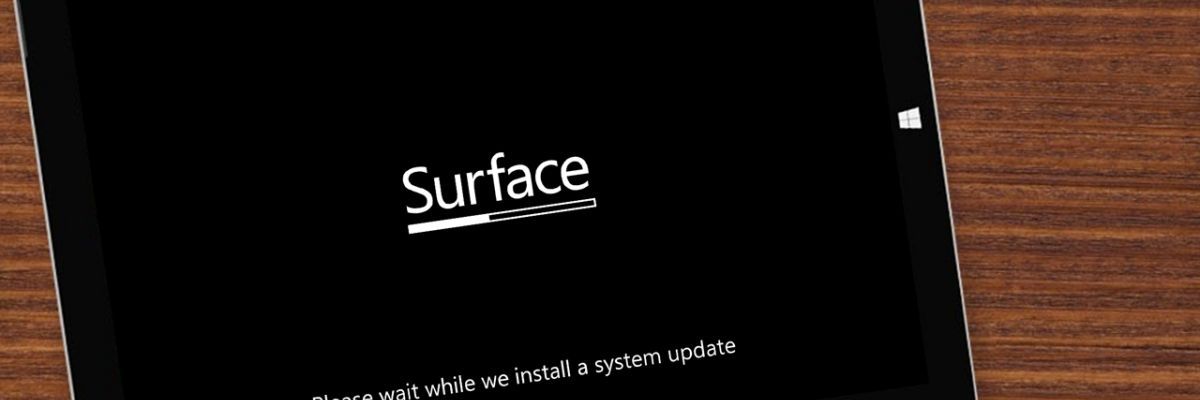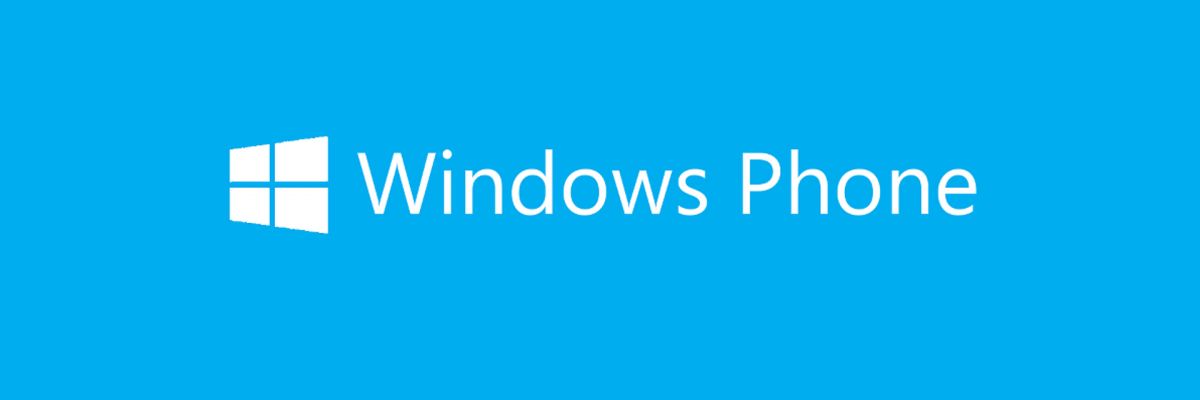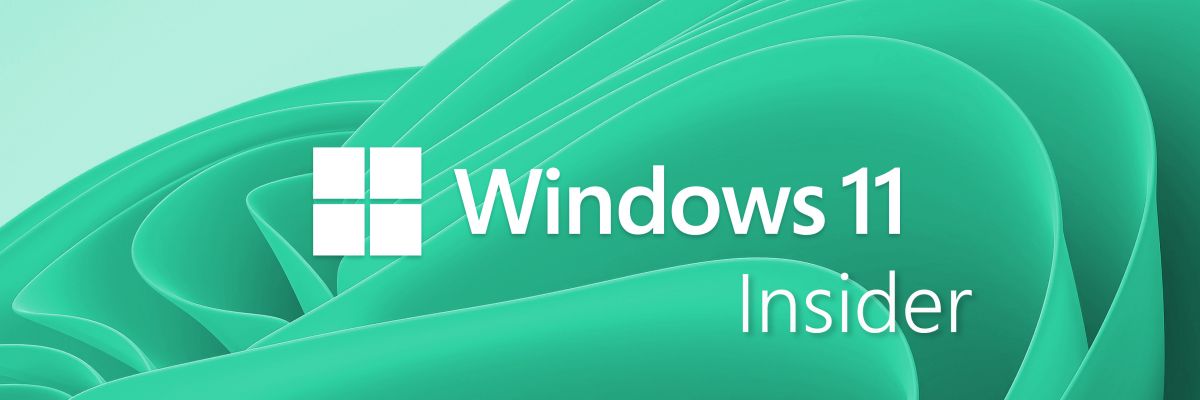Windows 10 October 2018 Update が利用可能になりました。主要な新機能の概要を説明する機会がまだありませんでした。そこで、Windows 10 のこのメジャー アップデートで発見される新機能の概要をここに示します。コード名「 Redstone 5 」としても知られています。 」、バージョン番号は「1809」です。
#1 ダークテーマを備えた新しいファイルエクスプローラー
のダークテーマついに到着しますファイルエクスプローラー。この機能は、Microsoft が長い間約束していたもので、アップデート 1809 で導入されます。システム カラー設定に移動するだけで、ダーク ファイル エクスプローラーをお楽しみいただけます。
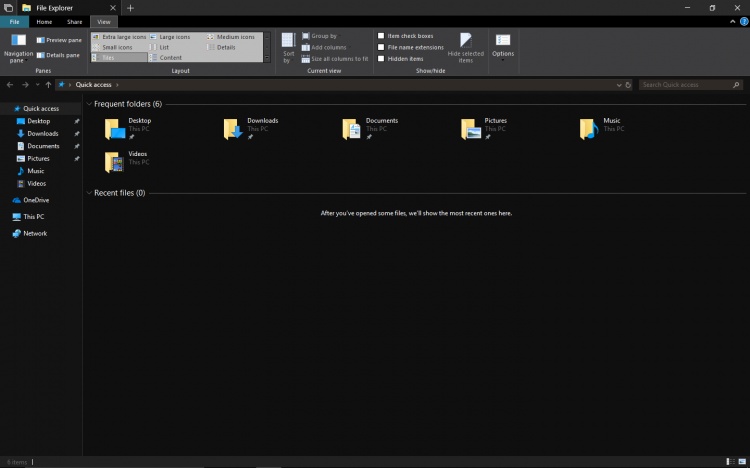
#2 クラウド内のクリップボード履歴
このアップデートのお気に入りの機能を 1 つ挙げるなら、それは間違いなくこれです。デスクトップ PC からファイルをコピーし、Surface タブレットに直接貼り付けます。これは理論的にはばかげているように思えるかもしれませんが、この可能性を統合するのは非常に複雑です。 Microsoft は、この新しいバージョンの Windows 10 でこれを実現しました。この利点を活用するには、両方のマシンが同じ Microsoft アカウントに接続されており、少なくとも 2018 年 10 月の更新プログラムが適用されていることが重要です。さらに良いことに、この新しい可能性には別の目新しさも伴います。文鎮の歴史。具体的には、ファイルをコピーすると、最後のファイルのみが保持されました。これで、Win + V の組み合わせを使用するだけで、最近コピーしたすべてのコンテンツにアクセスできるようになります。これら 2 つの可能性のいずれかを有効または無効にするには、Windows の設定に移動するだけです。
#3 Windows 10 での SwiftKey の登場
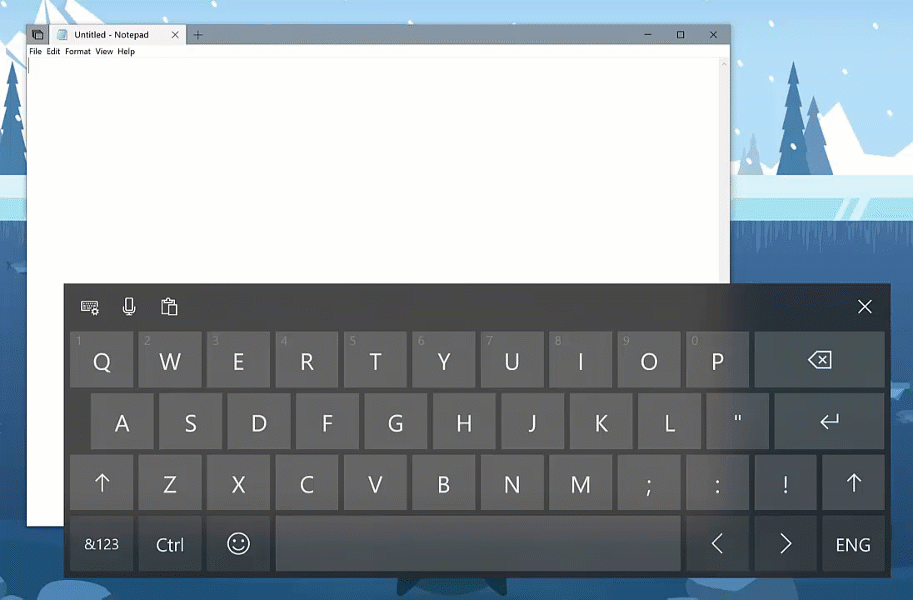
Windows 10 タブレットの仮想キーボードでの書き込みに問題がある場合は、新しいキーボードを試すまで待ってください。スウィフトキー!これにより、Windows 10 仮想キーボードからテキストを入力するときに、SwiftKey がユーザーの書き方を学習し、最もよく使用する絵文字の提案や入力時の自動修正など、キーボード エクスペリエンスの向上に役立ちます。非常に強力で、フランス語でも利用できます。
#4 Microsoft Edgeの改善
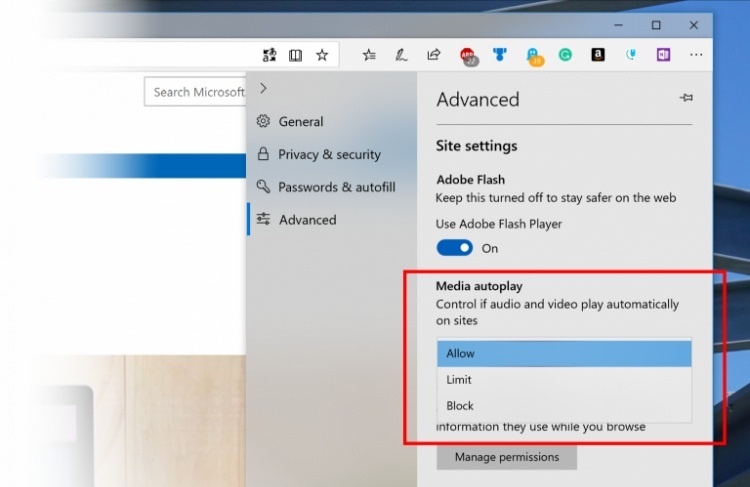
Microsoft の Edge ブラウザーは依然として Windows 10 のコンポーネントであり、それ自体はアプリケーションではありません。したがって、Microsoft はこの 1809 アップデートを利用して、ブラウザに新機能を導入していますが、それらは見た目の美しさだけではありません。最も興味深いものの中には、次のようなものがあります。
- ついに、Web ページ上のビデオとオーディオ ファイルの自動再生をブロックできるようになりました。
- 右上の (…) からアクセスできるメイン メニューは、探している内容がより読みやすくなるように再設計されました。メニュー オプションがグループに編成され、それらに関連付けられた固有のアイコンが付けられます。
- 最もアクセス数の多いサイトがブラウザのジャンプ リストに表示されるようになりました。タスクバーの Microsoft Edge アイコンを右クリックするだけで、よくアクセスするサイトが表示されます。
- タブを「タブ グループ」に整理して、以前に開いて保存しておいた複数のタブをより簡単に復元できるようになりました。
- 定義の統合や新しいアイコンなど、PDF ファイルの読み取りに関連する新機能にも注目してください。
#5 携帯電話の到着
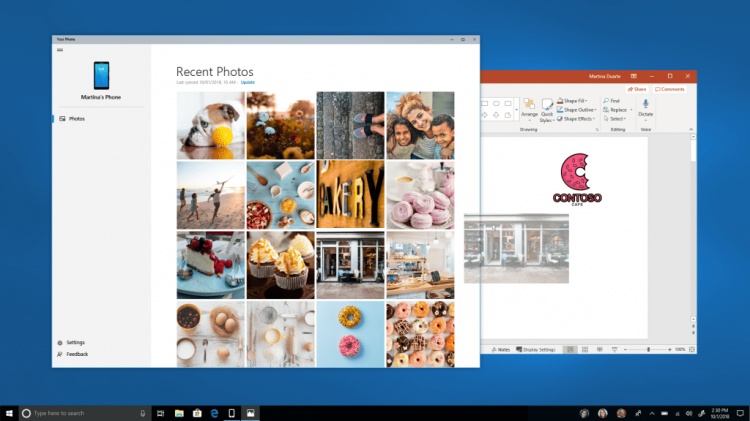
Your Phone の目的は、Windows 10 と Android または iPhone スマートフォンの間に新しいインタラクションをもたらすことです。携帯電話で撮影した最新の写真の表示、SMS の参照や書き込みなどです。これらの行を書いている時点では、まだわかりません。 Your Phone は、Windows 10 の 10 月更新プログラムの最終バージョンとともに提供されます。このアプリケーションは、9 月初めに順調に進んでいたとしても、まだ最終バージョンには程遠いようです...
#6 ワイヤレススクリーンへの投影

以前のバージョンの Windows 10 では、マシンがいつワイヤレス ディスプレイに接続されたかを知るのは困難でした。バージョン 1809 以降、Windows 10 では、ワイヤレス投影を使用するときに画面の上部に新しいコントロール バナーが表示されます。バナーは接続のステータスを通知し、すぐに切断または再接続できるようにします。また、いくつかの追加オプションも提供します。遅延を可能な限り短縮するゲーム モード、確実に配信するビデオ モードです。最高の品質と生産性モードの 2 つの最適な妥協点を確保します。
#7 Windowsの設定
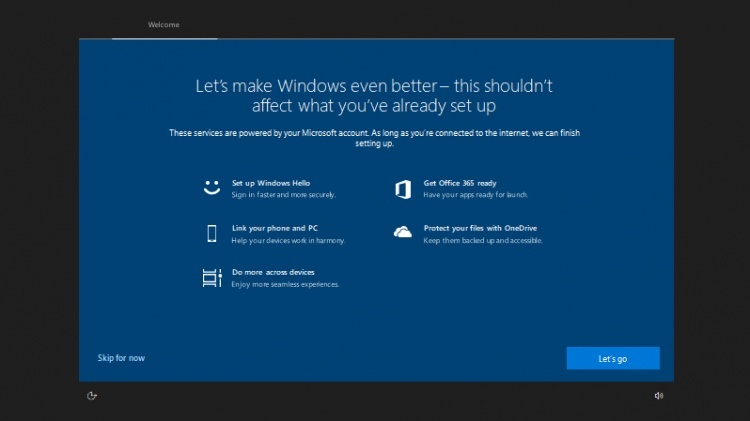
Microsoft は、この新しいアップデートで Windows 10 の設定セクションに多くの変更を加えました。システムのカスタマイズを改善するために多くのオプションが導入され、Microsoft は Windows セキュリティ管理をさらに改善しました。その一部を次に示します。
- Windows Defender セキュリティ センターの名前が「Windows セキュリティ」に変更されました。潜在的な脅威について通知し、不審な動作をブロックするための新しいオプションが含まれています。 Guard アプリケーションはさらにアクセスしやすくなり、新しい「セキュリティ プロバイダー」セクションが追加され、PC で使用されている保護ソフトウェアが一覧表示されます。
- ディスプレイ設定で、ハードウェアが HDR および WCG と互換性があるかどうかを確認し、いくつかのオプションを設定できるようになりました。
- 2018 年 4 月のアップデート以降、30 日以上前にダウンロードしたファイルを自動的に削除できるようになりました。ストレージ アシスタントを使用すると、しばらく開かれていない OneDrive ファイルを自動的に削除して領域を解放できるようになりました。
- 視覚障害者にとって非常に便利な新しいオプションが人間工学オプションに追加され、システム全体のテキストのサイズが大きくなりました。虫眼鏡を使用してマウス カーソルを画面の中央に保つこともできるようになりました。
- 診断データ ビューアでは、どのアプリケーションが問題を引き起こしたか、いつレポートが作成され Microsoft に送信されたかなど、エラー レポートに関する詳細情報が提供されるようになりました。
- デバイス設定で、互換性のある Bluetooth デバイスのバッテリー レベルを確認できるようになりました。
ボーナス: その他の小さな新機能が多数あります
Update 1809 には、上に挙げた大きなタイトルにとどまらず、その他の小さな新機能も多数含まれています。ここでは、アップデートのインストール後に表示される内容をまとめて示します。
- Cortana からソフトウェアやアプリケーションを検索する場合、ボタンを使用すると、発行者のサイトや Bing 検索エンジンにアクセスすることなく、直接ダウンロードできます。
- [スタート] メニューでは、複数のアプリケーション タイルをグループ化するフォルダーをすでに作成できます。道を見つけやすくするために、それらに名前を付けることができるようになります。
- すべてのユーザーがファイル エクスプローラーから直接フォントをインストールできるようになりました。以前は、この機能を利用するには管理者権限が必要でした。
- アプリケーションのリストで利用できるようになったゲーム バーには、FPS、CPU、GPU、RAM の使用状況を確認できるパフォーマンスの概要が表示されるようになりました。オーディオ出力デバイスを選択したり、他のアプリケーションの音量を制御したりできる新しいオプションも登場しました。
- タスク マネージャーの [プロセス] タブには、マシンの自律性を向上させたいユーザーに嬉しい 2 つの新しい列 (エネルギー消費量とエネルギー消費傾向) が表示されます。
- Unicode 11 の登場により、157 を超える新しい絵文字が追加されました。
- Windows + Shift + S ショートカットからアクセスできるスクリーンショット ツールが更新され、まったく新しいインターフェイスと新機能が提供されます。
- メモ帳はついに、Mac または Unix/Linux で作成されたテキスト ファイルを適切に編集できるようになりました。
- 最も必要なときに PC が再起動するのにうんざりしていませんか? Windows Update が更新プログラムのインストール後にマシンを再起動する最適なタイミングをより「賢く」決定するようになったことで、この問題は改善されるはずです。
- 全画面モードでゲームをプレイしているときにフォーカス アシストが自動的にアクティブになるようになりました。
- Windows のインストール直後に新しいセットアップ画面が表示されます
Windows セットがありません
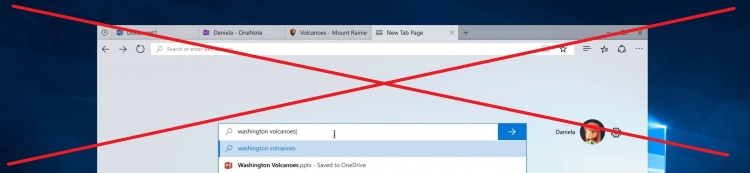
Windows セットは、内部関係者向けに予約されていた最初の Redstone 5 ビルドのいくつかの新機能の恩恵を受けていましたが、アップデートには含まれません。マイクロソフトは実際に発表内部では引き続き作業を続けていますが、今回のアップデートから削除することを好みました。
アップデートをいつ、どのようにインストールするか?
2018 年 10 月のアップデートは 10 月中に提供される予定であるため、まだ一般公開されていません。今すぐインストールしたくてうずうずしている場合は、Insider プログラムに切り替える必要がありますが、経験豊富なユーザーのみにお勧めします。更新プログラムが利用可能になったときに投稿を公開します。通常、更新プログラムは Windows Update を使用して PC に自動的にダウンロードされます。